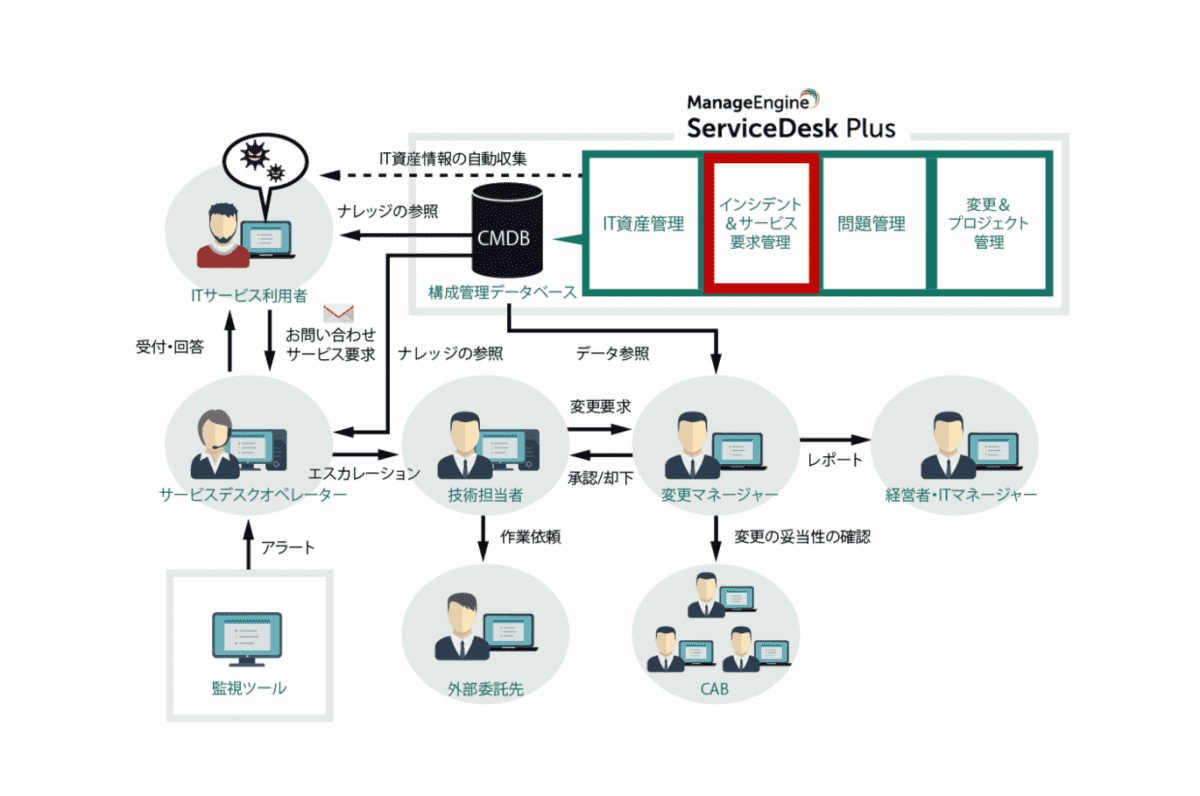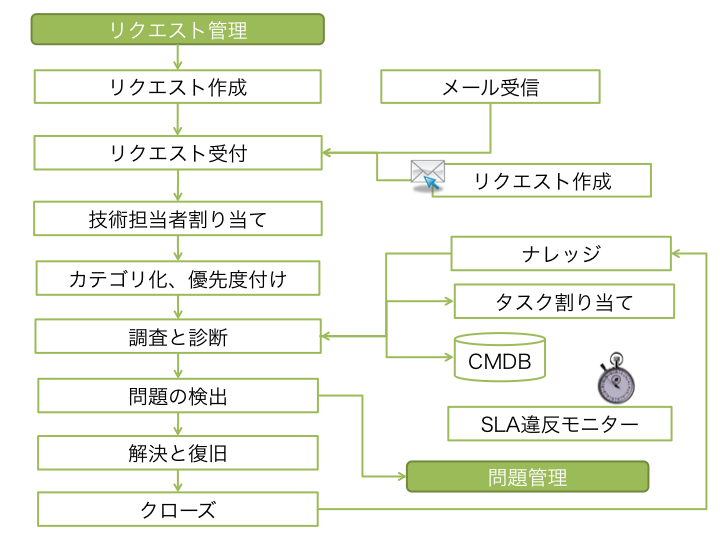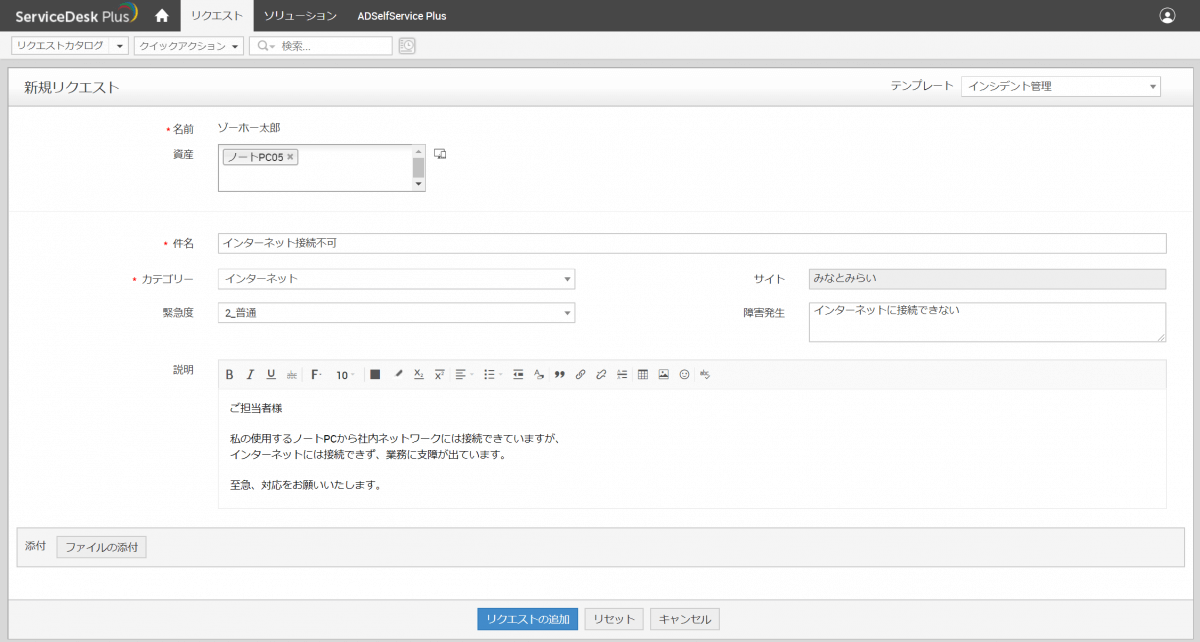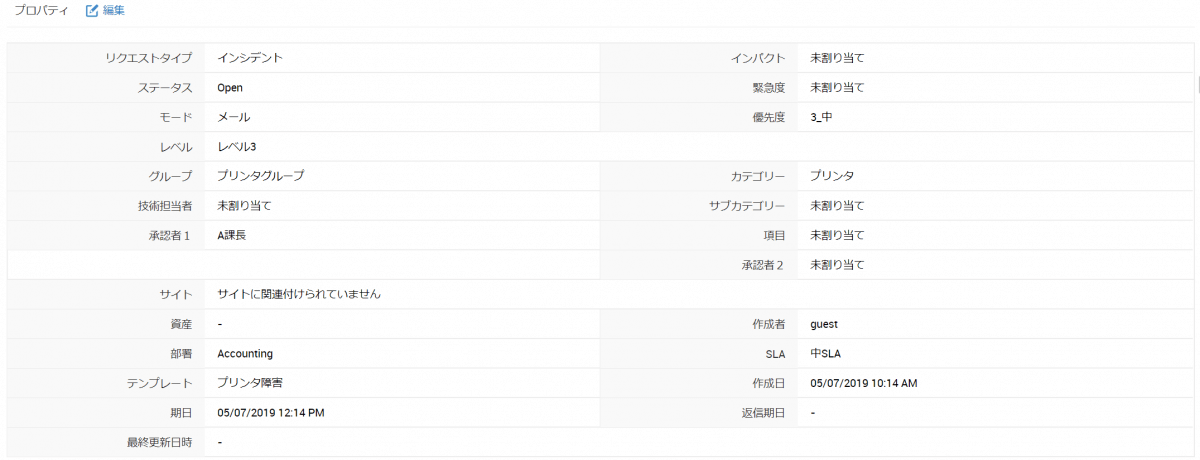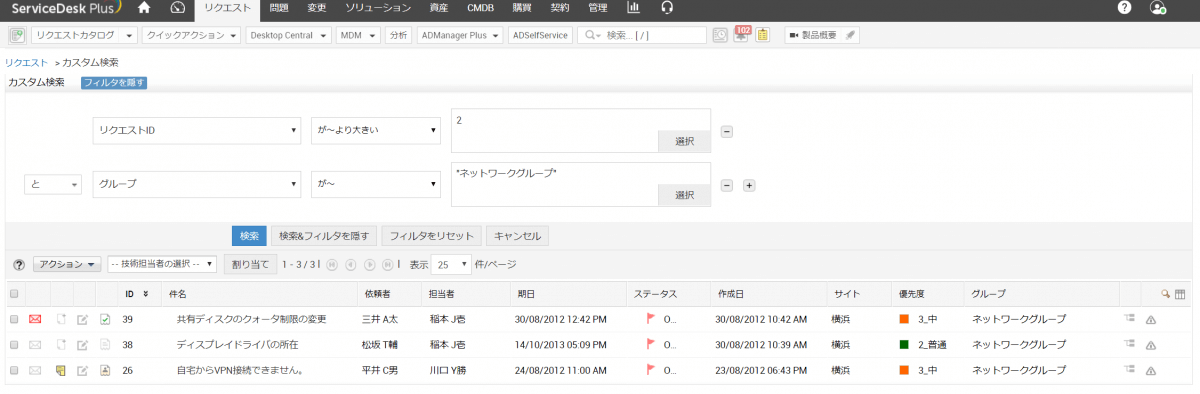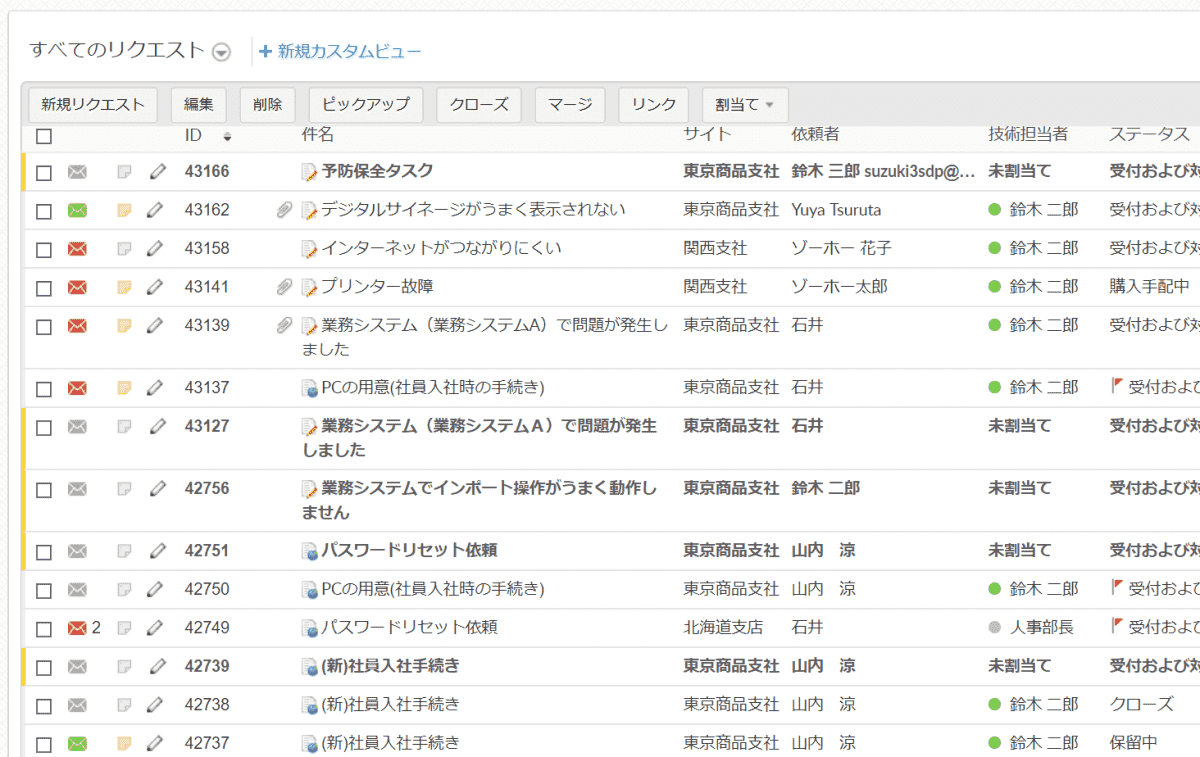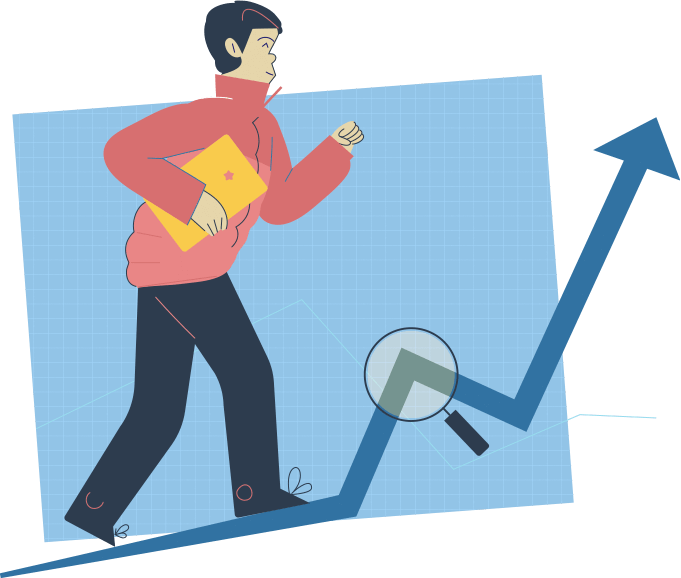ServiceDesk Plusで実現するインシデント管理
インシデントは、突然、発生します。サーバーの故障、人為的な操作ミス、サイバー攻撃などの重大なセキュリティインシデントなど、発生の要因は様々ですが、重要なのはどれだけスピーディーにインシデントに対応できるかです。
【もっと詳しく】インシデント管理の必要性とビジネスに与える影響
多くの組織や企業にとって、このインシデント管理は取り組むべき大きな課題となっており、インシデント発生時の組織や企業の対応が、その後の信用に大きく影響してきます。インシデント管理ツールを用いることで、様々なインシデントの課題を迅速かつ効果的に管理できます。
以下は、インシデント管理ツール ServiceDesk Plusを用いたインシデント対応の一例です。
ServiceDesk Plusのインシデント管理では、ユーザーからの問い合わせだけでなく、監視ツールからのアラートによって、インシデントの起票・チケット化を自動化でき、対応漏れを防ぎます。また一刻を争うインシデント対応において求められるスピードも、自動化によってさらに迅速化できます。インシデントの受付から分類、優先度設定、サポート担当者の割り当てなどは、自社の運用ルールに沿った設定ができます。
目次
インシデント管理フロー
ServiceDesk Plusのインシデント管理機能を利用すれば、以下のようにインシデントマネジメントプロセスに則った理想的なITSMインシデント対応フローを構築できます。
Step 1: インシデントの受付
ITサービス/ITシステムの停止やサービスレベルの低下が検出されると、以下に紹介する方法でServiceDesk Plusにインシデント登録されます。登録されると担当者に自動的にメールで通知が届き、サービスの復旧に向けてすばやく対応できます。通知設定も管理画面から簡単にできます。
Webフォームでの報告
ITサービス利用者は、ServiceDesk Plusが提供するポータルサイトからWebフォームを利用して、ITサービス/ITシステムの停止やサービスレベルの低下を報告できます。頻繁に発生するインシデントについては、報告用フォームをテンプレートとしてサービス利用者に提供できるので、情報入力の手間を軽減できます。
ライブチャット
サービス利用者は、ポータルサイトからライブチャットを通じてサポート担当者とやりとりができます。チャットのやりとりで解決できない場合はチケットへ変換できます。
電子メール
ServiceDesk Plusに設定したメールアドレス宛にメールを送付すると、ServiceDesk Plusがメールを自動的にチケット変換してインシデントとして登録します。
サーバー・ネットワーク監視ツールからの障害アラート
サーバー・ネットワーク監視ツールの障害アラート通知先をServiceDesk Plusのメールアドレスに設定しておくことで、障害の発生をインシデントとして記録できます。
Step 2: インシデントの分類
インシデントの内容を基に、インシデントを分類します。ServiceDesk Plusには、インシデントのカテゴリー・緊急度・重要度・業務への影響・報告手段・報告者・関連するIT資産などを設定する項目が用意されています。組織のニーズにあわせて、任意のフィールドを追加できます。
また、業務ルール機能を利用すれば、あらかじめ定められた条件にしたがって、新着インシデントを自動的に分類します。
Step 3: 優先度の設定
業務への影響度合いを基にインシデントの優先度を設定します。さらに、インシデントの優先度やその他項目の値によって、インシデントにSLAを自動的に適用します。ServiceDesk PlusのSLA機能では、インシデントの1次返信期日と解決期日を設定します。
Step 4: サポート担当者の割り当て
分類されたインシデントには適切なサポートグループとサポート担当者を割り当てます。業務ルール・担当者の自動割り当て機能でサポートグループとサポート担当者への割り当てを自動化できます。手作業でもサポート担当者を割り当てられるので、サポート担当者を割り当て済みのインシデントでもあとから別の担当者に割り当てなおしできます。
Step 5: インシデントの調査と診断
インシデントに割り当てられたサポート担当者はインシデントの調査をし、現象を診断します。
タスクの作成
インシデントの解決に調査が必要な場合は、作業をタスクとしてインシデントに登録します。複数のタスクを作成して、親子関係を設定できます。また、タスクにはインシデントのサポート担当者とは別にタスクの作業者を割り当てられるので、インシデントの解決に複数の担当者が関わる場合にも対応できます。
メモの追加
インシデントに関するサポート担当者の私見や別のサポート担当者からの情報提供などの場合にはメモ機能を利用します。
Step 6: インシデントの回答
インシデントの調査と診断が完了したら、報告者に回答します。回答として作成した内容はそのままナレッジ(ソリューション)として保存でき、今後同様のインシデントが発生した際に利用できます。
メールでのやりとり
ServiceDesk PlusのWebフォームからメールで回答を送付します。よくある返信内容をテンプレートとして登録できるので、サポート担当者が回答を入力する手間を軽減できます。インシデントに関する追加情報が欲しいときにもWebフォームで返信し、報告者からの回答を受け取ります。メールのやりとりはインシデントごとにスレッド化されるので、あとから報告者とのやりとりを追いかけるのも簡単です。
インシデントの回答
メールのやりとりを残しておくだけでなくインシデントの「回答」タブに概要を記録できます。インシデントの内容や解決方法を回答を入力することで、電話で回答したインシデントや、メールのやりとりが長期化してしまったインシデントの概要を把握しやすくなります。
Step 7: インシデントの解決とクローズ
分類されたインシデントには適切なサポートグループとサポート担当者を割り当てます。インシデントから復旧できたらインシデントをクローズします。インシデントをクローズすると、インシデントが作成されてからクローズされるまでの時間が自動的に計算されるので、インシデント1件あたりの解決にかかった時間を計測できます。また、ServiceDesk Plusに自動的に記録されないインシデントの調査に掛かった時間や費用は作業ログとして手入力で記録できます。
おまけ: すぐ見つかる!便利なインシデント検索機能
リクエストリストビューの拡張検索フィルタから過去のインシデントを検索できます。デフォルトでは、リクエストID検索ボックスが表示されています。そのボックスの横にある虫眼鏡アイコンをクリックすると、カスタム検索が表示されます。カスタム検索では、異なるフィールドにAND/OR条件を組み合わせるなどして、複数のフィルタ条件から過去のリクエストを検索できます。
フィルターだけでなく、カラム表示のON/OFFや昇順/降順入れ替えなどがクリックだけで簡単にできるため、探している情報を見つけやすくすることも可能です。
インシデント管理ツール選びのポイント
インシデント管理ツールを選ぶ際に、以下のような点を視野に入れることをおすすめします。例えばあまりにも高機能で複雑な管理機能が揃っているツールの場合、かえってインシデント管理の妨げになる場合もあります。またサービスデスクのスタッフがテレワーク勤務を希望した場合にも、臨機応変に対応できる環境・ツールがあると安心です。
1.クラウド/オンプレミスの選択ができること
2.自社のインシデント管理の運用にフィットさせられるカスタマイズ機能があること
3.導入支援サービスがあり、導入時・導入後の負荷が少ないこと
4.チケットの起票や担当者の割り当てなど自動化機能が豊富で、スピード対応できること
5.自社と似た業種や規模の会社などにも、豊富な導入実績があること
6.自社の事業拡大や事情にあわせて、スモールスタートできるツールであること
様々なインシデント管理ツ―ルがあるため、実際に運用する際には、組織に必要な要件を見極める必要があります。例えば、以下の項目で比較選定するとよいでしょう。
| ITSMの目的を満たしたツール | インシデント管理ツールを選定する際は、同時にプロセスによる業務管理を検討しているケースが少なくありません。その場合、ITSMの目的に対応できるツール選びは欠かせません。 |
|---|---|
| オンプレミス/クラウドの選択可否 | クラウド化が進む現代、SaaS型を選択できるか否かは選定ポイントのひとつとなっています。また、オンプレミス型の場合でもVPNを活用した上で、Webブラウザでいつでもどこからでもアクセスできる機能は必須要件となっていることが少なくありません。 |
| システム構築のしやすさ | 短期間で導入できることはトータルコストをおさえ、現場の早期改善、生産性の向上につながります。難しい開発を必要としない上に、自社向けのカスタマイズも容易なツールが増えてきています。 |
| 導入/構築支援サービスの有無 | プロセス管理による業務フローの導入を具体化するためにインシデント管理ツールを選定している場合、ツール導入前の要件定義フェーズから運用まで支援が受けられればスムーズに構築できるでしょう。 |
| 予算を圧迫しない価格帯 | ランニングコストの内、ツールそのもののライセンス費用の割合を抑えることができるか否かもトータルコストをおさえる重要なポイントのひとつです。 |
ServiceDesk Plusは、インシデント管理ツールを比較選定する際の5つの項目に応える機能を備えています。導入/構築支援サービスを希望される場合は、実績豊富なテクニカルパートナーが支援します。
無料で始めるインシデント管理ツール
スモールスタートできるインシデント管理ツールであるServiceDesk Plusは、導入後もサービスデスクの運用状況にあわせて、管理機能や利用できるライセンス数などを増やしていくことができます。まずは無料版(トライアル版)でインシデント管理の標準的な機能を体験してみましょう。インシデント管理ツールの効果や操作性、またサービスデスク部門の業務の効率化を確認したうえで、自社の環境に最適なエディション(プラン)を選んで導入することができます。
インシデント管理ツールとは?
そもそも「インシデント管理ツール」とはどういったツールなのでしょうか?インシデント管理ツールは、ユーザーがシステムを正常に利用できない事態(インシデント)が起きた際に、発生からその後の対応状況を可視化し、適切に管理していくことでシステムの早期復旧を行うためのツールです。インシデントが発生すると、その受付から優先度の設定、担当者の割り当て、対応策の提案、インシデントの原因調査、解決および復旧と、いくつものプロセスを経ていきます。これらのプロセスを追跡できるのがインシデント管理ツールで、再発防止においても必要なツールです。
一般的にインシデントの一次対応はサービスデスクのスタッフが担当します。インシデント管理ツールを導入していると、問い合わせは自動で起票・チケット化され、サービスデスクスタッフに割り当てられ、問い合わせから対応までのリードタイムの把握やその後のプロセスの追跡を効率的に把握できます。
情報システム部門やサービスデスク部門では、インシデント管理をユーザーからのリクエスト管理システムだけでなく、監視システムなどとも連携して行っています。ユーザーからリクエストを受け付けると、担当者は利用システムの構成情報の確認や、エンジニアやベンダーへのエスカレーションによって、早急にサービスを復旧させようとします。インシデント管理ツールに蓄積されたデータをもとに、ITサービスの改善に役立てることも可能となります。
しかし、資産が増えるにつれてインシデントをExcelなど手作業で管理するには限界があります。それを効率化するのがインシデント管理ツールです。ツールを利用することで、対応状況を可視化し、対応フローの標準化を実現できます。また、蓄積されたデータをもとに、ITサービスの改善に役立てることも可能となります。
【事例から考える】インシデント管理システムとは
Excelでインシデント管理は可能か?
Excelでのインシデント管理は記録中心となりがちです。インシデント発生から問い合わせ内容、担当者の割り当て、ステータスなどの情報を自動化・共有しづらく技術担当者との情報連携も自動化しにくいため、サービスデスクスタッフ自らが技術担当者を探し出し、インシデント内容を何度も復唱するなど属人的な業務に陥りがちです。これでは本来の目的である迅速なサービス復旧が難しくなります。また、IT資産が増えるにつれて手作業でインシデントを管理していくには限界があります。セルを誤って入力する恐れもあり、分かりやすい入力フォーマットがあるインシデント管理ツールに比べると、入力時のミスやサービスデスク担当者の負担が増えることが考えられます。
- メールや表計算シートでの情報管理が煩雑
- 情報共有が難しく「誰が対応しているか」や「進捗状況」が分からない
このような状況では、同様のインシデントがたびたび発生したり、問い合わせ対応が属人化しナレッジを共有できなくなります。インシデントの対応フローを標準化させ、サービスの早期復旧という目的を実現するには、インシデント管理ツールの導入が確実です。
インシデント管理ツールの導入メリット
インシデント管理をすでに実行しているものの、以下のような課題を抱えている企業・組織は少なくありません。
- 同じインシデントが繰り返される
- 情報共有がうまく行かず、進捗状況が見えてこない
- 一部のスタッフが集中して対応し、そのナレッジが全体に行き渡らない
このような課題は進捗状況の可視化が難しいExcel管理や、自社の運用に適していないインシデント管理ツールを導入している場合によく見られる課題です。カスタマイズ機能が豊富で自社の運用に適したインシデント管理ツールを導入すると、大きく次のようなメリットがあります。
【情報の可視化】- 問い合わせメールを自動登録・チケット化させ、インシデントに迅速に対応できる
- 進捗状況の可視化により、対応漏れを減らすことができる
- ステータスをリアルタイムで確認することで、対応の遅延を防ぐことができる
- インシデントの情報を築盛することでナレッジを共有できる
- ナレッジの共有により迅速なサービス復旧が可能になる
- 担当者の不在時でもナレッジを元に対応できる
- データ化によりインシデントの発生原因を突き止めやすくなり、再発防止ができる
- 自社の運用に適したフォーマット入力で、入力時のケアレスミスを防ぐことができる
ManageEngineが提供するServiceDesk Plusは、エクセルによるインシデント管理からすぐに脱却できるサービスデスクツールです。クラウド版も選べていつでも気楽に試せるだけでなく、管理者にとってもユーザーにとってもわかりやすく利用しやすいシンプルな管理画面を、ノーコードで構築できます。